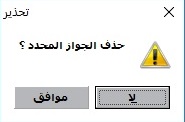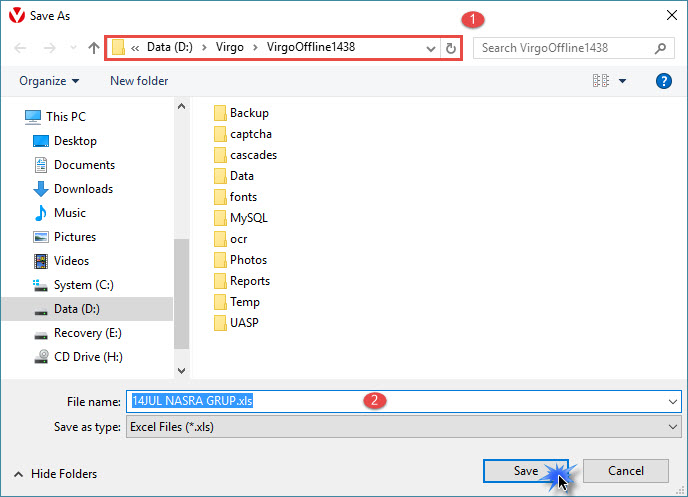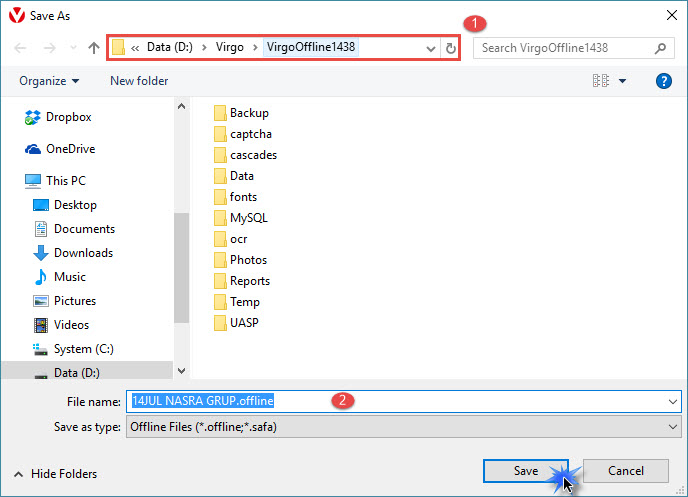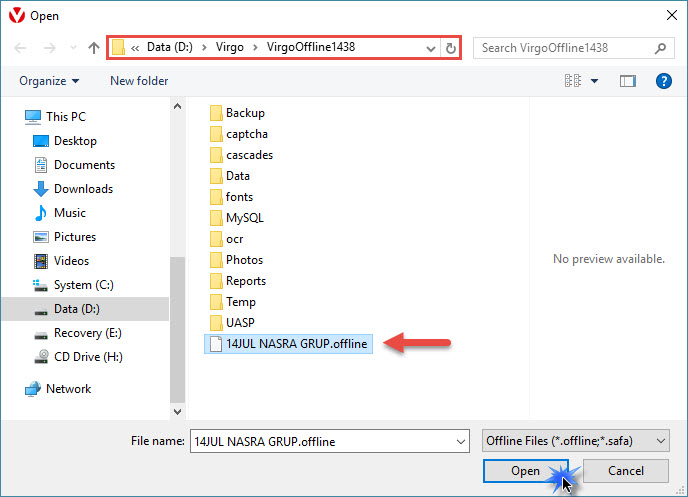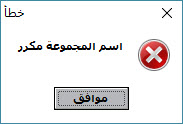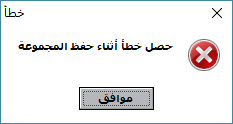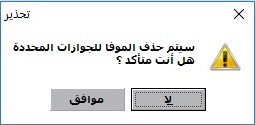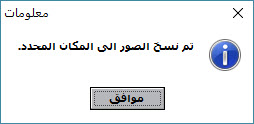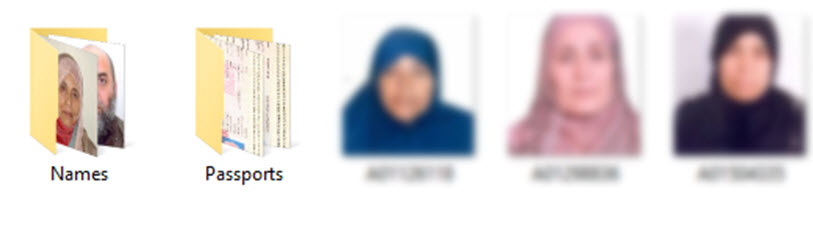|
بطاقة مجموعة
|
|
|
إنشاء مجموعة والثوابت الأساسية للمجموعة يتم الدخول إلى بطاقة مجموعة من خلال قائمة عمرة ثم يتم إدخال الاسم للمجموعة التي سيتم إنشائها وتحديد العميل والعقد والرحلة الخاصة بهذه المجموعة ثم يتم تحديد البيانات الافتراضية للمجموعة بحسب الرغبة حيث أن الثوابت الأساسية للمجموعة هي البيانات التي يشترك فيها جميع المعتمرين داخل المجموعة وبعد الانتهاء من تحديد البيانات الافتراضية يتم الضغط على إضافة ليتم إنشاء المجموعة كما هو موضح بالشاشة التالية تعديل بيانات المجموعة يمكن تعديل اسم المجموعة أو البيانات الأساسية للمجموعة عن طريق الدخول لخانة البيانات وتعديل البيانات المطلوبة ثم الضغط على تعديل كما هو موضح بالشاشة التالية حذف المجموعة يمكننا حذف بيانات المجموعة عن طريق اختيار المجموعة ثم الضغط على حذف ستظهر رسالة تنبيه إذا كانت المجموعة تحتوي على جوازات للتأكيد على حذف الجوازات الموجودة بالمجموعة ويتم الضغط على نعم بعد ذلك تظهر رسالة تنبيه للتأكيد على حذف المجموعة يتم الضغط على موافق
وسيتم حذف المجموعة والجوازات الموجودة بداخلها إذا كانت تحتوي على جوازات
مراجعة المجموعة وطباعة كشف المراجعة تتيح بطاقة مجموعة خيار لمراجعة جميع بيانات الجوازات الموجودة داخل المجموعة ويمكننا التحكم بإظهار البيانات المراد مراجعتها من خيارات الجدول وتحديد البيانات المطلوبة ثم نضغط على موافق كما يمكن تصدير المجموعة إلى كشف اكسل لمراجعتها من قائمة تصدير يتم اختيار تصدير إلى اكسل ستظهر شاشة الحفظ ليتم حفظ المجموعة في ملف بصيغة اكسل كما هو موضح بالشاشة التالية
تصدير واستيراد المجموعات يمكن تصدير المجموعة أو استيرادها على البرنامج من خلال خاصية التصدير إلى أوفلاين يتيح لنا هذا الخيار نقل المجموعة أو إرسالها عن طريق الإيميل من شركة لأخرى واستيرادها على جهاز آخر في برنامج فيرجو أوفلاين تصدير المجموعات إلى أوفلاين يتم الضغط على بطاقة مجموعة ليتم اختيار المجموعة المراد تصديرها ثم يتم الضغط على بحث نختار المجموعة المراد تصديرها إلى أوفلاين ونضغط موافق من القائمة تصدير يتم اختيار تصدير إلى أوفلاين كما هو موضح بالشكل التالي Save نقوم باختيار المسار وتحديد اسم للمجموعة ثم نضغط حفظ
استيراد المجموعات من أوفلاين يتم الضغط على انشاء مجموعة ثم الاستيراد من الاوفلاين Open نقوم باختيار المسار ثم نضغط على فتح
الأخطاء التي يمكن ظهورها عند استيراد المجموعة من أوفلاين اسم المجموعة مكرر - وعندها يكون اسم المجموعة مكرر أو المجموعة مكررة على برنامج فيرجو أوفلاين
إلغاء رقم المرجع الموفا لإلغاء أرقام المراجع الخاصة بجوازات معينة أو في حال الرغبة في استخراج رقم تأشـيرة جديدة لجواز حاصل على رقم تأشيرة مسبقاً يتم تحديد الجوازات المراد إلغاء رقم المرجع لها ثم من القائمة العلوية الموفا نختار إلغاء الموفا تظهر رسـالة للتأكيد على الموافقة على إلغاء الموفا للجوازات المحددة
بعد الضغط على موافق سيتم إلغاء الموفا للجوازات التي تم تحديدها تصدير الصور يمكن تصدير الصور الموجودة ضمن البرنامج باتباع الخطوات التالية يتم فتح المجموعة المراد تصدير الصور لها ومن قائمة تصدير نختار تصدير الصور يتم تصدير الصور من المجلد الافتراضي للبرنامج (دليل الصور) إلى المجلد المراد التصدير له (تصدير إلى) ليتم حفظ صور هذه المجموعة بالمجلد المحدد ثم يتم الضغط على تصدير كما هو موضح في الشاشة التالية ستظهر رسالة للتأكيد على نسخ الصور إلى المكان المحدد
Names عند اختيار (إنشاء نسخة من الصور بأسماء الجوازات) يتم تصدير صور المعتمرين محفوظة بأسماء المعتمرين ضمن مجلد عند اختيار (تصدير الصور الشخصية) يتم تصدير صور المعتمرين محفوظة بأرقام جوازات المعتمرين Passports عند اختيار (تصدير صور الجوازات) يتم تصدير صور الجوازات والتي تم قراءتها من خلال قارئ الجوازات الالكتروني والمحفوظة ضمن مجلد Visa عند اختيار (تصدير صور التأشيرات) يتم تصدير صور التأشيرات والتي تم قراءتها من خلال قارئ الجوازات الالكتروني والمحفوظة ضمن مجلد
| |
|
|